1、安装Photoshop软件,准备好需要进行处理的照片;
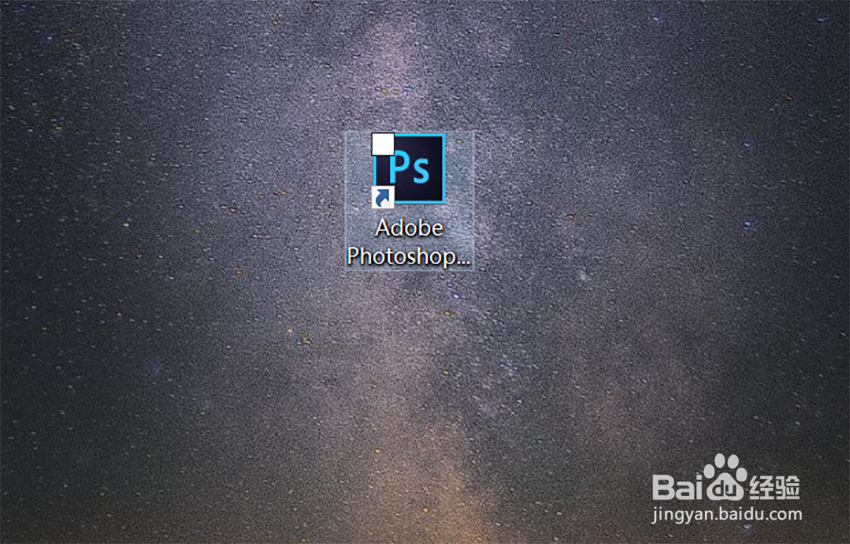

2、将需要处理的照片导入到Photoshop编辑页面,导入方法有直接拖拽到Photoshop编辑页,或者使用快捷键“Ctrl+O”打开照片所处位置,将照片导入到Photoshop编辑页;
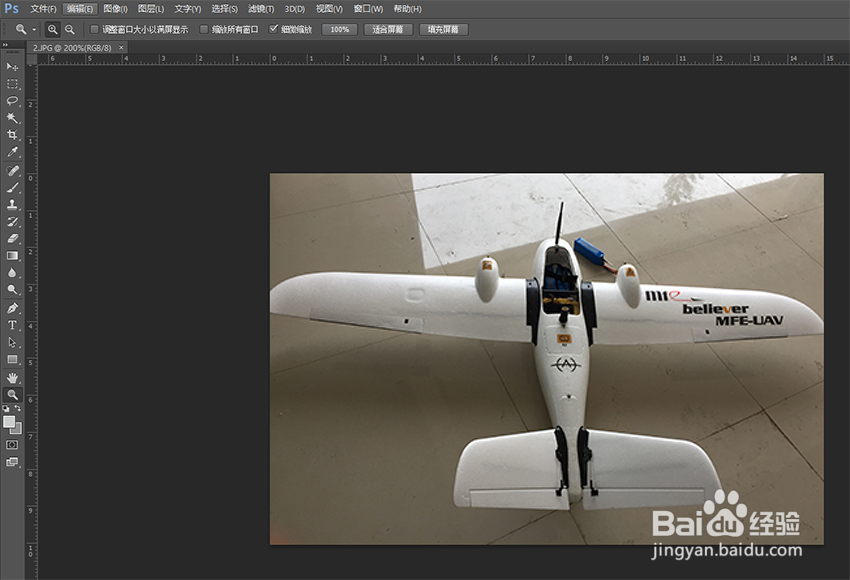
3、选择“图像”菜单栏,选择其下拉菜单“调整”菜单,并选择其子菜单“曲线”选项,进入曲线命令编辑窗口。
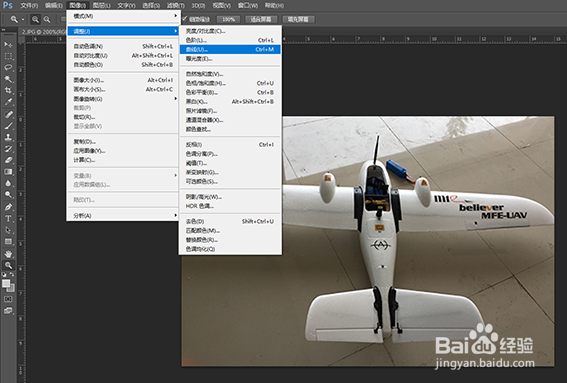
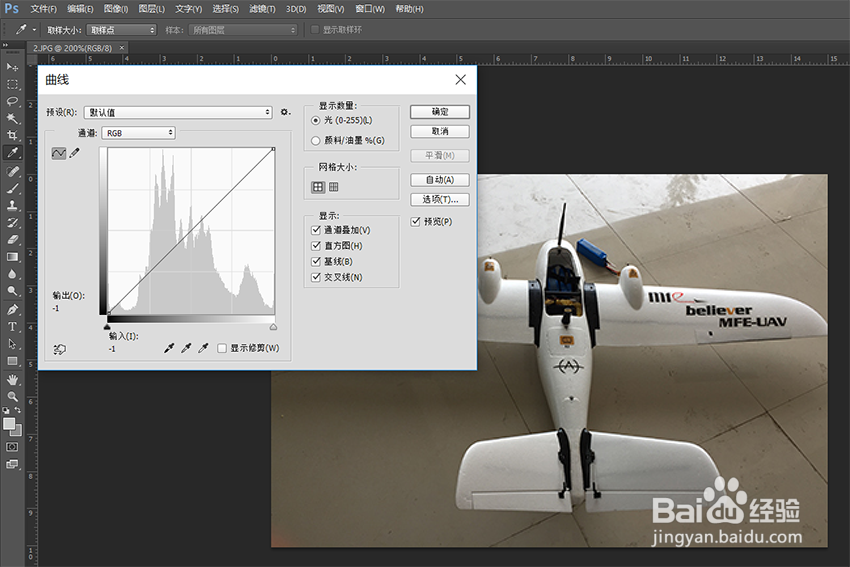
4、在“曲线”编辑窗口,我们可以看到一个由灰度“直方图”和45°直线(“曲线”)组成的独瘦配溧窗口,我们只需要用鼠标拖拽该直线就可以完成图片亮度、对比度等信息调整。首先我们应该明白灰度直方掬研疔缎图的含义,如该照片中,灰度在中间范围集中分布,说明该图片对比度不明显,整体呈“灰蒙蒙”的,所以我们要将曲线的亮部调高,而暗部调低,这样图片的对比度会比较明显,且亮度会有所增加,调整完毕后,点击“确定”按钮,完成图片调整。
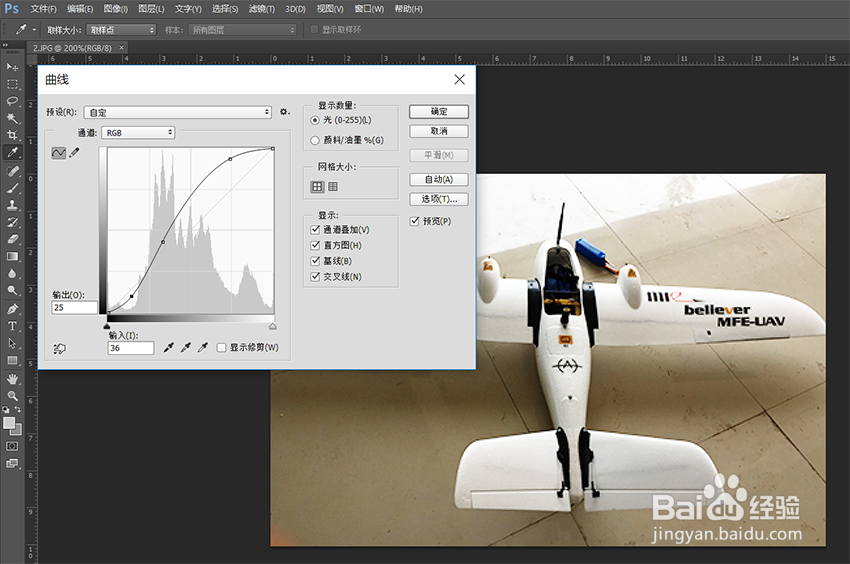

5、对比调整前后的两张图片,可以明显的感觉到图片质量的变化。


